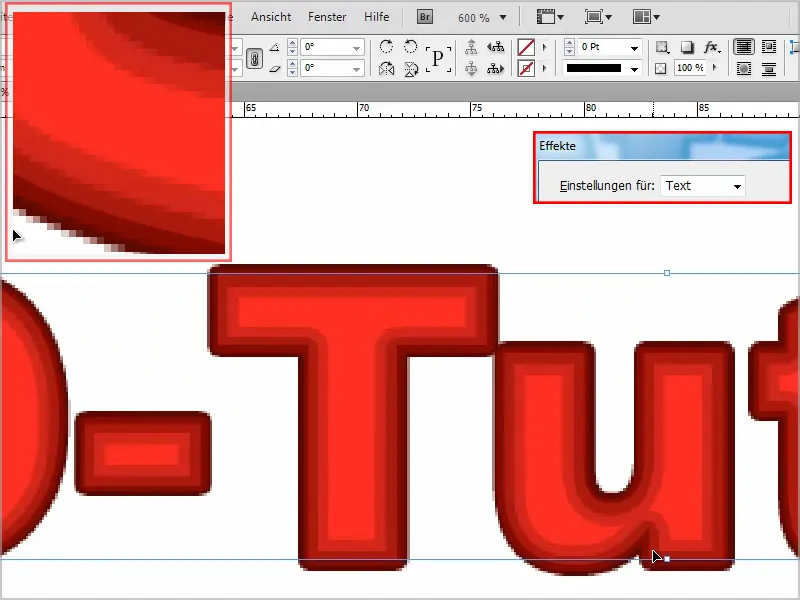Neste tutorial, quero mostrar a vocês como criar um texto com contornos múltiplos e um pequeno efeito de neon.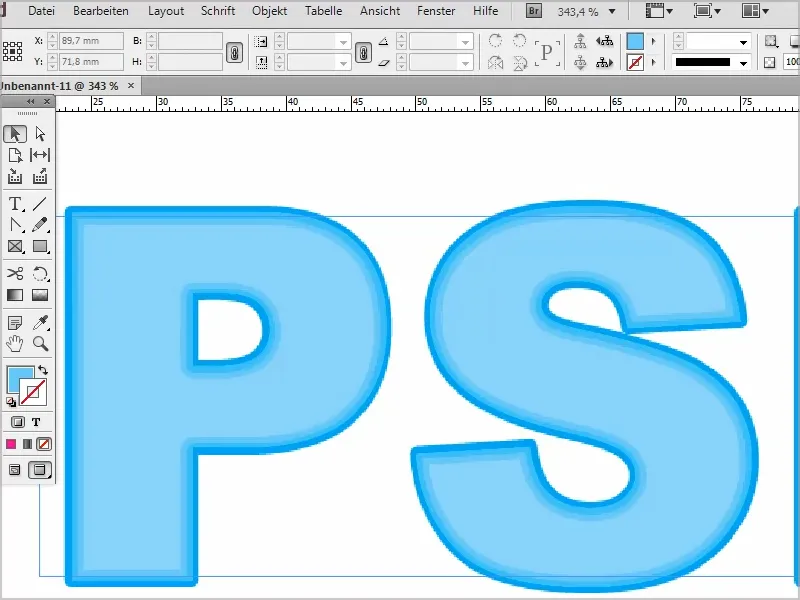
Passo 1
Primeiro, crio uma nova camada de texto e escrevo "PSD-Tutorials".
Posso aumentar o tamanho da fonte em degraus de dez pressionando a tecla Shift-, e se eu der um clique duplo no quadro, ele ajusta ao tamanho correto.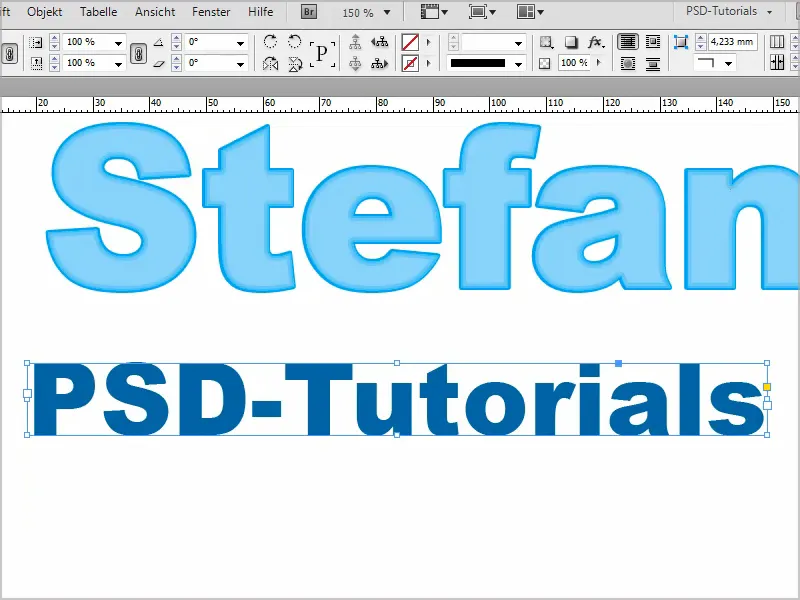
Passo 2
Agora vou para as Paletas de cores para definir as cores que desejo para o efeito. Serão tons de vermelho diferentes.
Então, clico duas vezes no vermelho existente e configuro os valores para o meu "Vermelho 1". Confirmo com OK.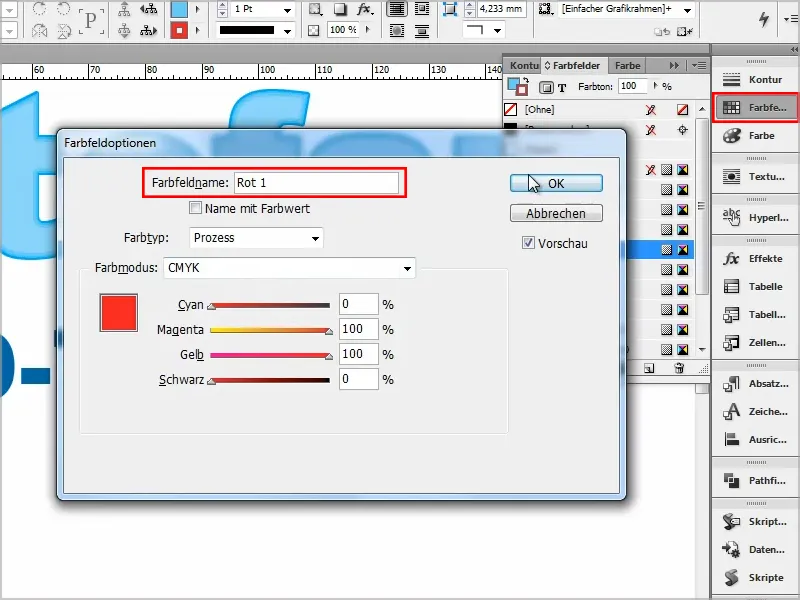
Passo 3
Em seguida, arrasto o "Vermelho 1" para o ícone de Novo (1) e crio uma cópia (2).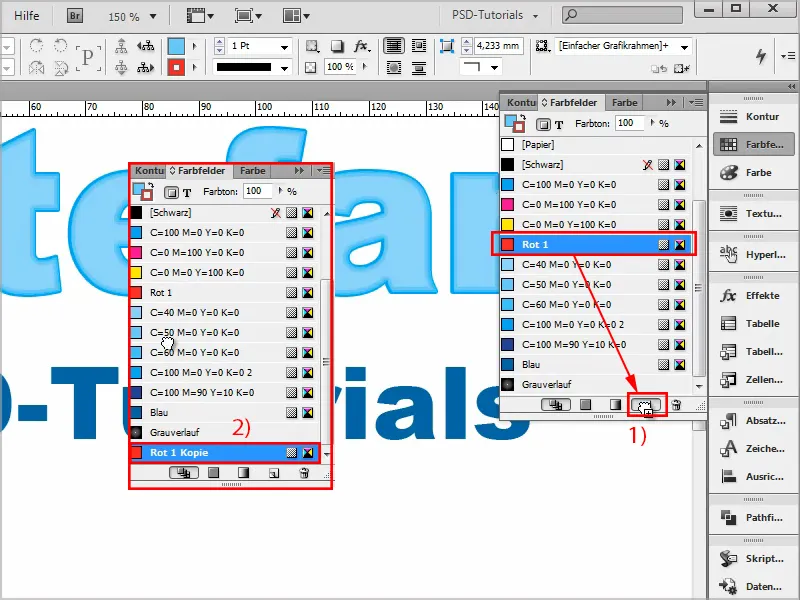
Passo 4
Nessa cópia, ajusto a cor para 20% mais escura e renomeio para "Vermelho 2".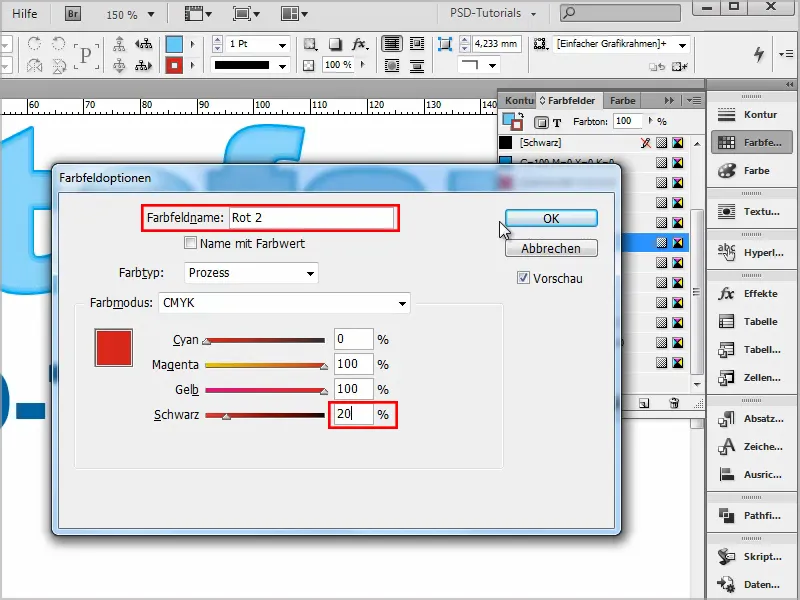
Passo 5
Repito o processo algumas vezes:
Copio cada novo tom de vermelho, adiciono 20% mais preto e renomeio as cores para "Vermelho 3" a "Vermelho 5".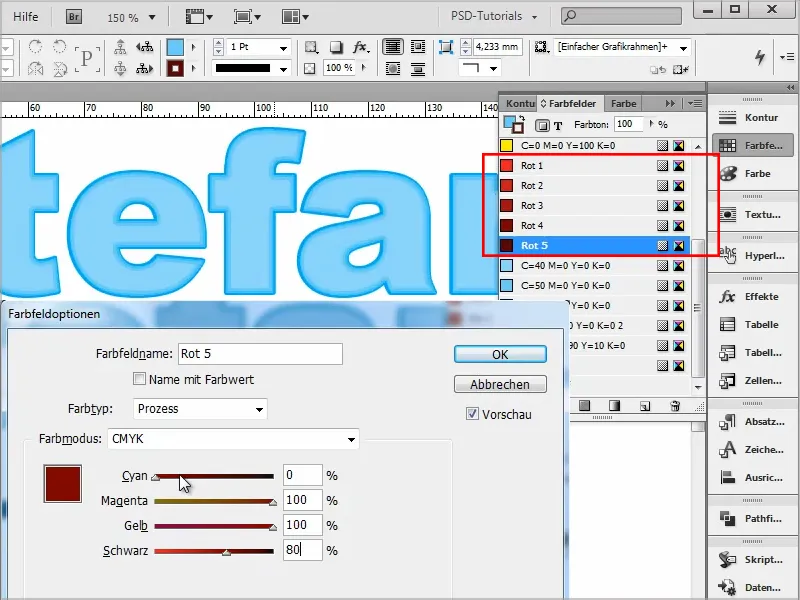
Passo 6
Então, seleciono o texto e preencho com o vermelho mais claro ("Vermelho 1"), sem contorno.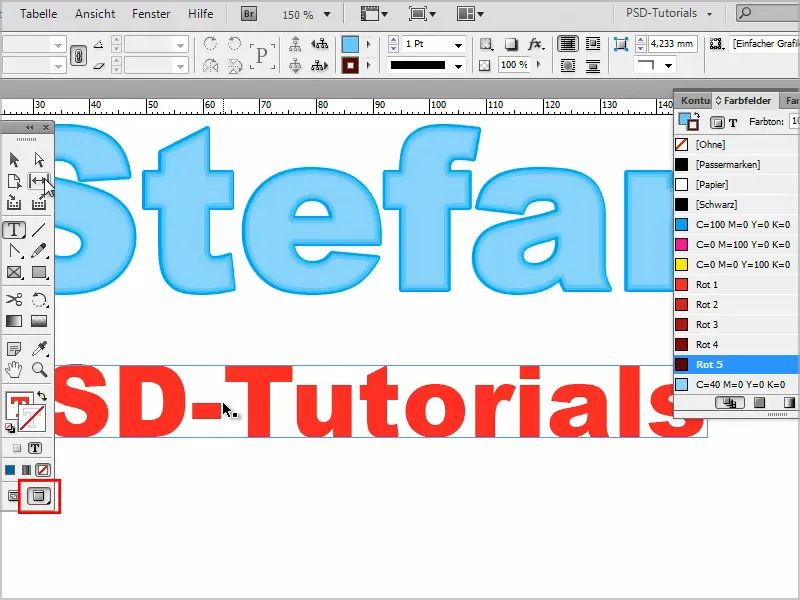
Passo 7
Em seguida, entro no painel de Efeitos. Ao dar um clique duplo em Texto, entro na caixa de configurações.
Ali, adiciono uma Sombra externa no Modo: Normal e escolho a cor vermelha mais escura, "Vermelho 5".
A Opacidade é configurada para 100%, a Distorção para 0 mm e o Tamanho para 0,5 mm.
O Aplicativo é configurado para 100%. Confirmo com OK.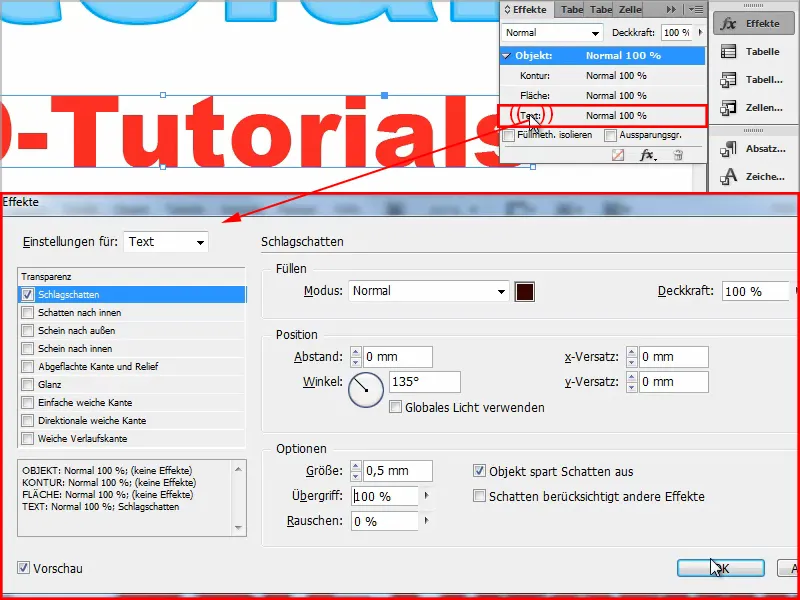
Esta é a primeira contorno criada.
E continuamos com um clique duplo em Texto.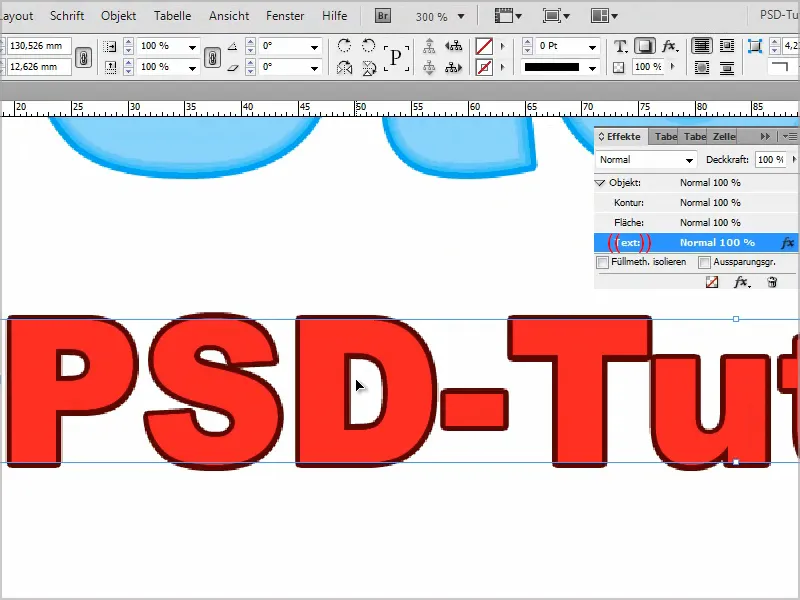
Passo 8
No segundo contorno, configuramos a Sombra interna, tornando-a mais clara, selecionando o "Vermelho 4" em Paletas de cores.
O Modo é mantido como Normal, a Opacidade em 100%, a Distorção em 0 mm e o Tamanho em 0,5 mm também.
A Intensidade em 100%. Confirmo com OK e assim temos dois contornos.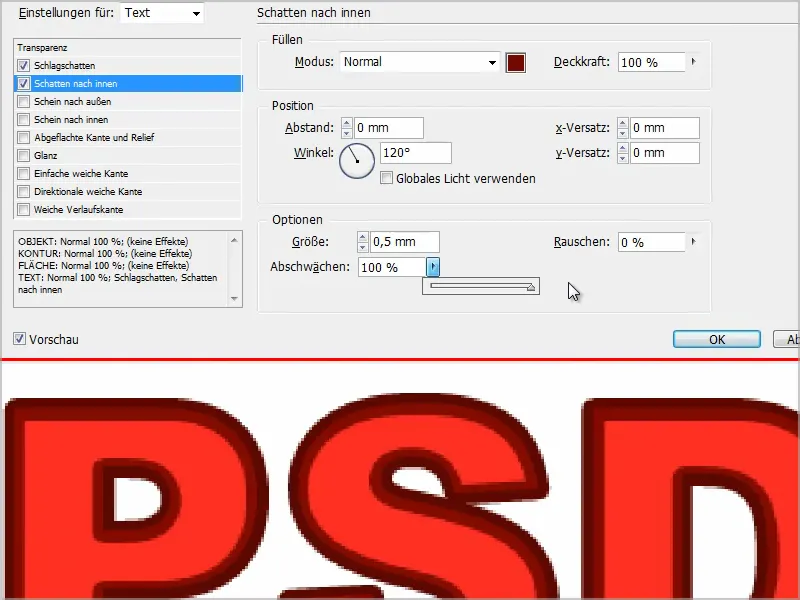
Passo 9
Continuamos da mesma maneira, com um clique duplo em Texto.
Dessa vez, selecionamos o Brilho externo no Modo: Normal e com o "Vermelho 3".
A Opacidade está em 100%, o Tamanho em 0,25 mm e a Intensidade em 100%.
Em Técnica, posso escolher Suave ou Preciso, não faz diferença.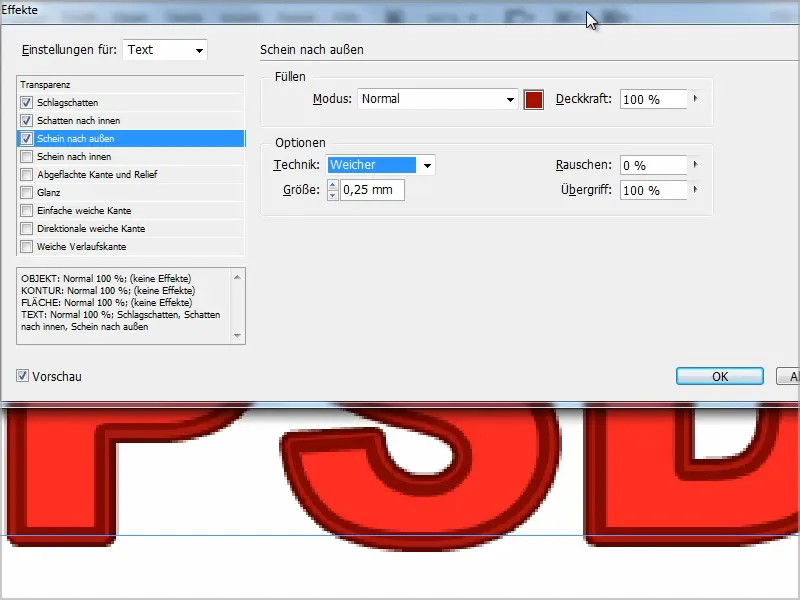
Passo 10
E na próxima etapa, temos um Brilho interno, "Vermelho 2", Opacidade 100%, Técnica: Preciso, Fonte: Borda e o Tamanho configurado para 1 mm.
Em Intensidade precisamos de 100% e então confirmamos com OK.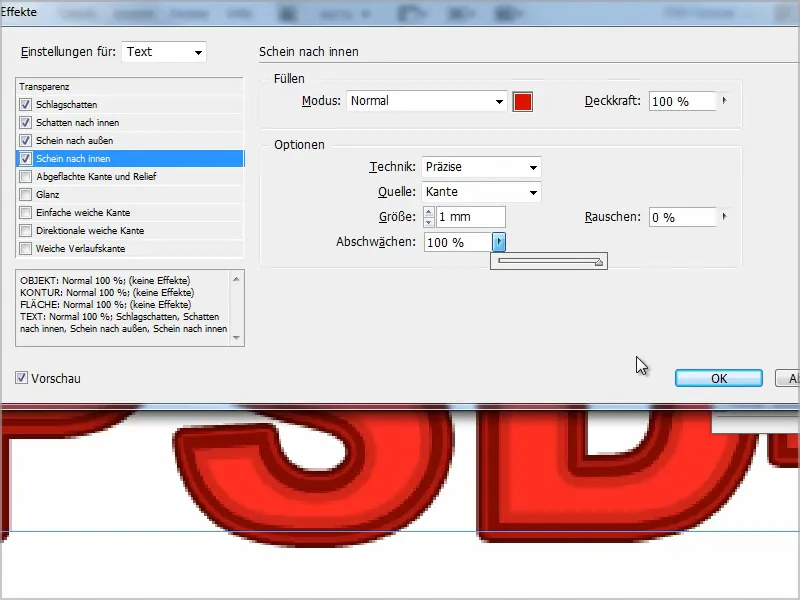
Passo 11
Como podem ver, agora temos contornos muito bonitos. Do tom mais claro no interior gradualmente até o vermelho mais escuro no exterior.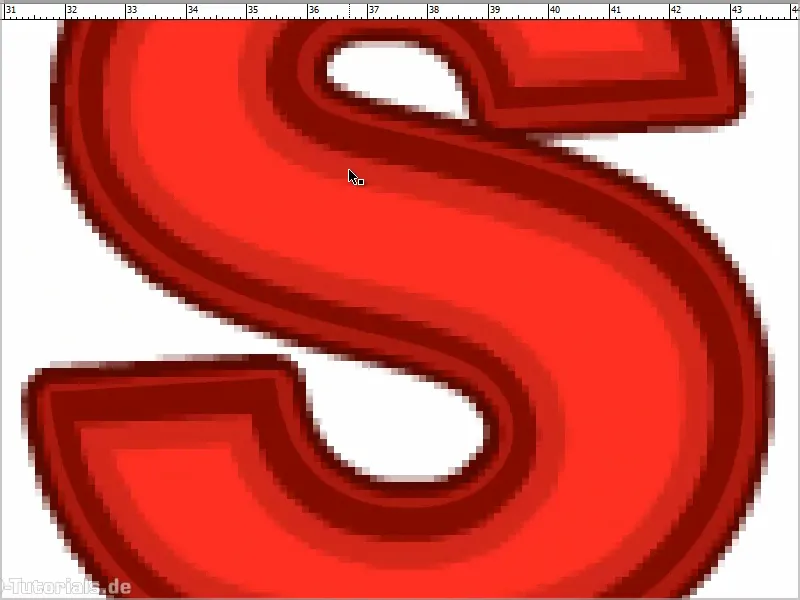
Se eu quiser um degradê, …
… então devo ajustar as cores de forma que para o Brilho interno eu escolha "Vermelho 3" e para o Brilho externo eu escolha "Vermelho 4"..webp?tutkfid=90284)
E assim tenho uma transição perfeita de claro para escuro.
Isso é algo muito legal, especialmente porque o texto é totalmente editável a qualquer momento.
Apenas certifique-se sempre de ter as configurações corretas para o Texto no painel de Efeitos, e não acidentalmente na opção Objeto.